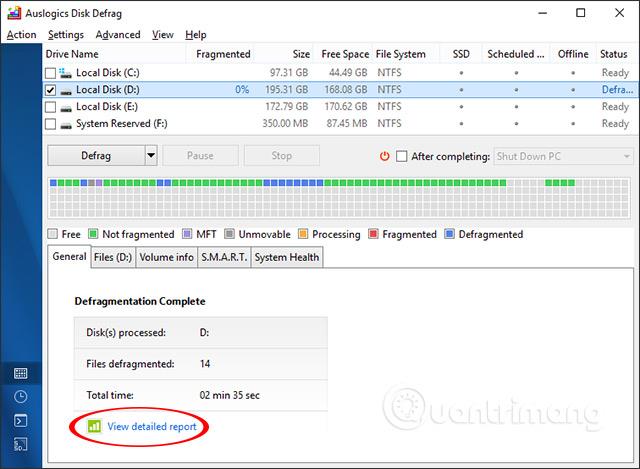Ако разчитате на телефона си за достъп до банковите ви сметки, въвеждане на чувствителни съобщения, плащане на сметки или дори отключване на къщата ви, кийлогър на смартфон може да открадне тази информация, без дори да знаете.
Киберпрестъпниците могат да използват кийлогъри, за да научат вашите пароли, номера на кредитни карти и т.н., така че трябва да знаете как да откриете и предотвратите тези заплахи, за да запазите поверителни дейностите на вашия телефон.
Какво е keylogger?

Keylogger е софтуер, който проследява вашите натискания на клавиши. Всеки път, когато пишете нещо, той записва бутоните, които натискате, и реда, в който ги натискате. Някои фирми използват кийлогъри, за да държат служителите отговорни през работното време, но злонамерените версии помагат на хакерите да откраднат вашата информация.
Може да сте запознати с компютърни версии като Snake Keylogger, който заразява Microsoft Office или PDF четци, но кийлогърите могат да се насочат и към вашия телефон.
Keylogger-ите за смартфони могат да бъдат още по-опасни от техните колеги за настолни компютри, защото защитата на телефона е толкова лесна за заобикаляне. Повечето хора са запознати с антивирусната защита и подобни защити на своите компютри, но телефоните са различен въпрос.
Много хора пропускат необходимостта от защита на телефона, защото iPhone не се нуждае непременно от антивирусно приложение. Това е така, защото те имат силни вградени защити, а дизайнът на iOS прави много атаки малко вероятни, освен ако телефонът не е джейлбрейкнат. За разлика от това, Android е по-уязвим на атаки.
Как да откриете Keylogger на смартфон
Keyloggers могат да бъдат по-трудни за откриване от други видове зловреден софтуер. Въпреки това кийлогърите имат някои издайнически признаци, които изискват внимание.
- Един от най-големите признаци на кийлогър е забавянето, когато пишете. Това е червен флаг, ако въвеждането ви отнема време, за да се покаже, след като докоснете нещо. Това идва от злонамерен софтуер, който записва натискания на клавиши и заема процесорна мощност.
- По същия начин обърнете внимание дали производителността е намалена. Бавното време за реакция, сривовете на приложението и незареждането на графики са предупредителни знаци. Те са знак, че телефонът ви обработва повече от обикновено, особено ако изглежда, че се случва неочаквано.
- Прегряването е друг признак за кийлогър на смартфона, както често се случва, когато всичко работи във фонов режим. Би било притеснително, ако нямате отворени приложения, но телефонът ви се нагрява. Същото се случва, когато животът на батерията се изчерпва необичайно бързо или вашият смартфон използва повече данни от обикновено.
Рестартирайте телефона си, ако забележите някой от тези признаци. Ако това не реши проблема, причината може да е кийлогър. Google Play Protect Scan може да сканира опасни приложения на Android, за да идентифицира зловреден софтуер.
За да стартирате Google Play Protect Scan, отворете Google Play Store, докоснете иконата на вашия профил, изберете „Play Protect “, след което докоснете иконата на зъбно колело, за да отворите настройките му. Включете „Сканиране на приложения с Play Protect“, ако още не сте го направили, след което се върнете на главната страница на Play Protect и докоснете Сканиране . След това телефонът ви ще сканира за зловреден софтуер и неизвестни приложения, предлагайки следващи стъпки, ако бъде намерено нещо.

Google Play Protect Сканиране по време на сканиране.
Устройствата на Apple нямат такава вградена функция (главно защото iOS не страда от същия зловреден софтуер като Android), но можете да изтеглите надеждно приложение за сигурност на трета страна като Avast или Norton 360 , за да сканирате вашия iPhone. И двете приложения са безплатни за изтегляне, въпреки че Avast предлага безплатно сканиране, без да е необходимо да създавате абонамент или безплатен пробен период:

Avast преди, по време и след работа
Обърнете внимание, че устройствата с iOS не са податливи на зловреден софтуер, рансъмуер и кийлогъри; просто е много по-рядко и обикновено включва джейлбрейкнато устройство или силно таргетиране (използване на нещо като шпионски софтуер на Pegasus ).
Как да премахнете keylogger от смартфон

След като идентифицирате кийлогъра на вашия смартфон, имате няколко опции за премахването му. Най-лесният начин е да използвате каквото и да е приложение за сигурност, което използвате, за да сканирате за зловреден софтуер. След като сканирането открие кийлогъра, ще ви даде възможност да премахнете софтуера. Направете това и след това рестартирайте телефона си.
Можете също да търсите и премахвате подозрителни приложения ръчно. Всичко, което не изтеглите от официалния магазин за приложения, попада в този диапазон. Същото важи за всяко приложение, при което забележите значителен спад в производителността след изтегляне. Ако проблемът възникне след инсталиране на определено приложение, премахнете го. Ако не, отидете в списъка с приложения в настройките на телефона си и изтрийте всичко, което не си спомняте да сте изтеглили.
Можете да опитате възстановяване на фабричните настройки , ако нито една от горните стъпки не работи. Има няколко начина за нулиране на фабричните настройки на Android и iPhone, но независимо как го правите, не забравяйте първо да архивирате важните си файлове. Нулирането ще изтрие всички маловажни данни, включително кийлогъри.